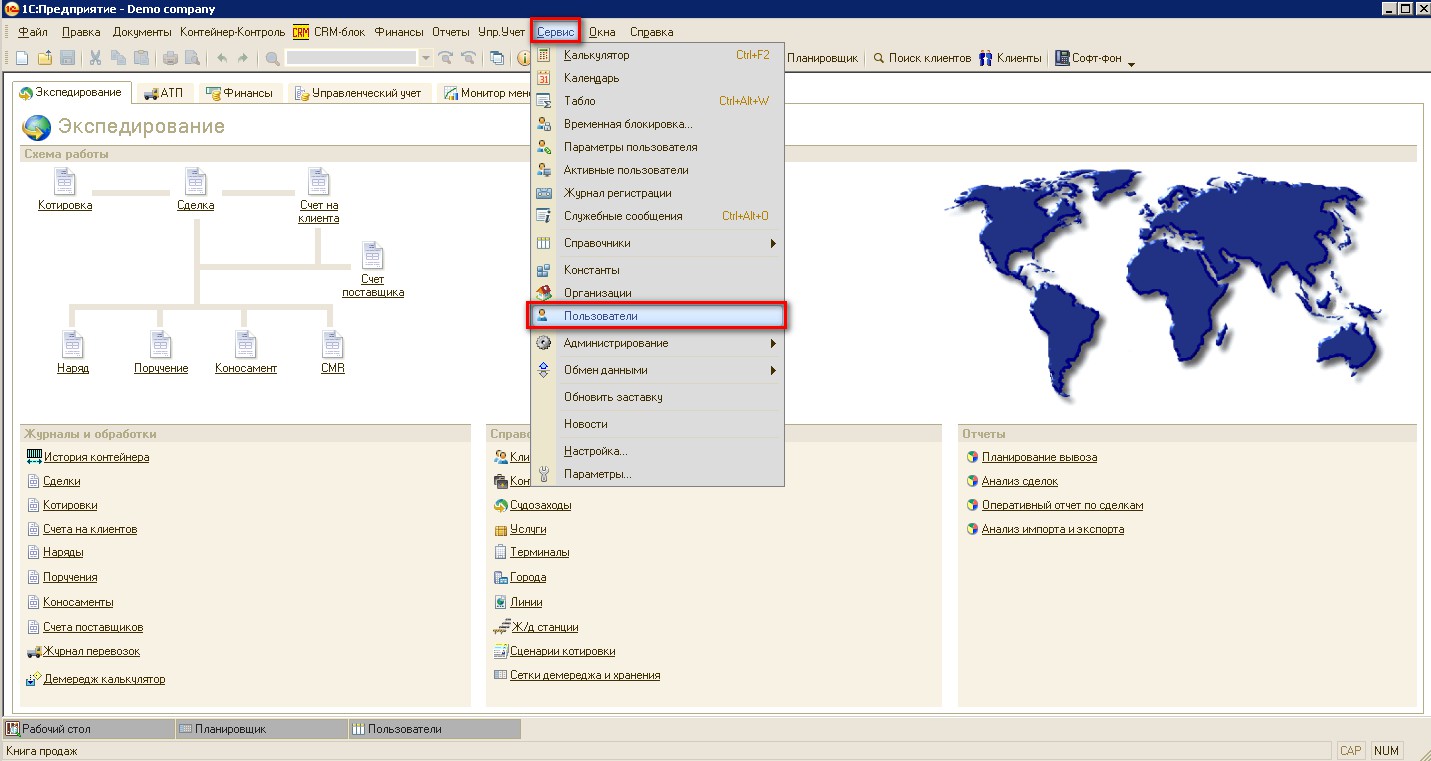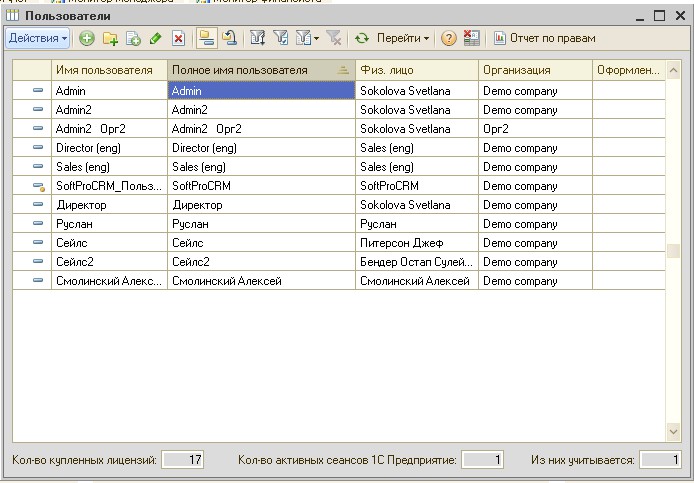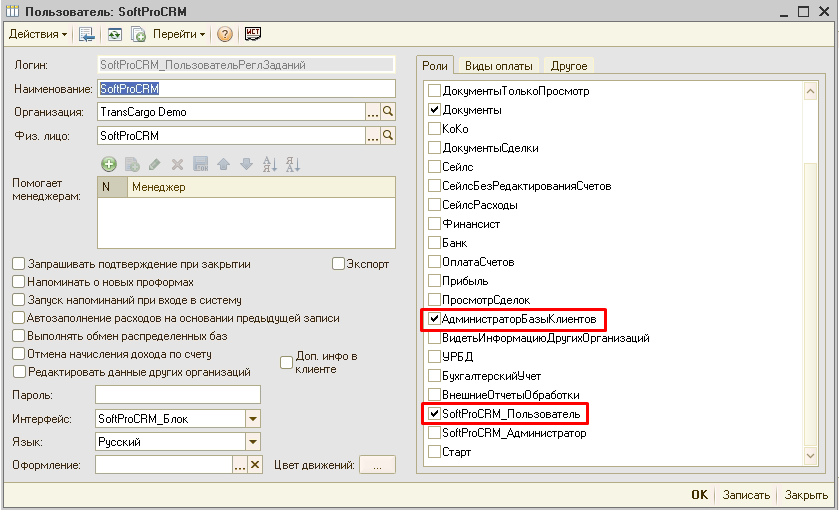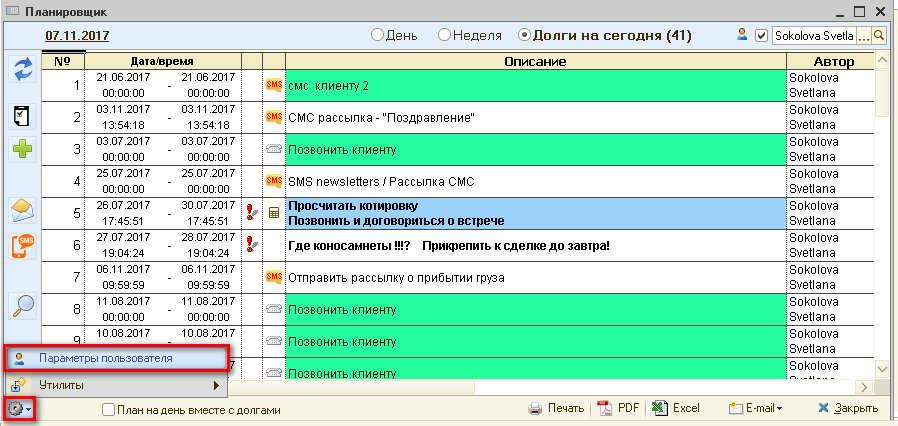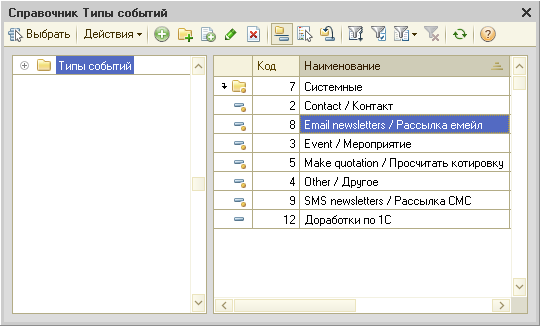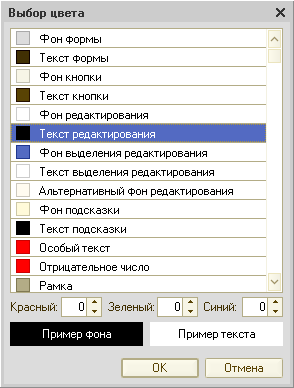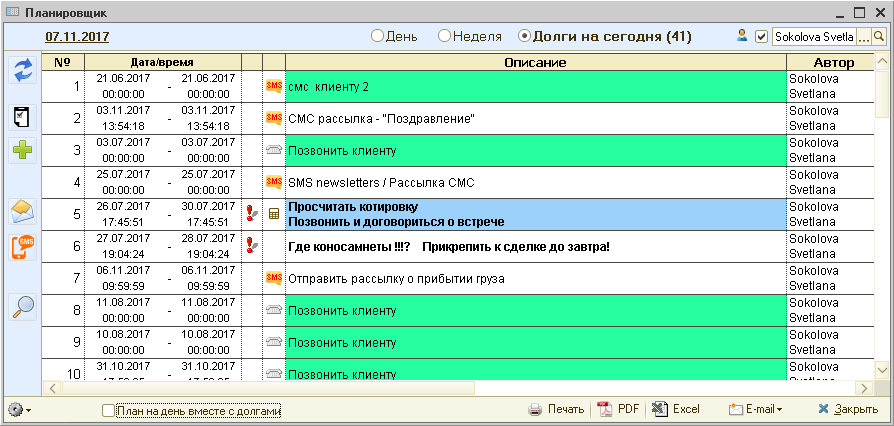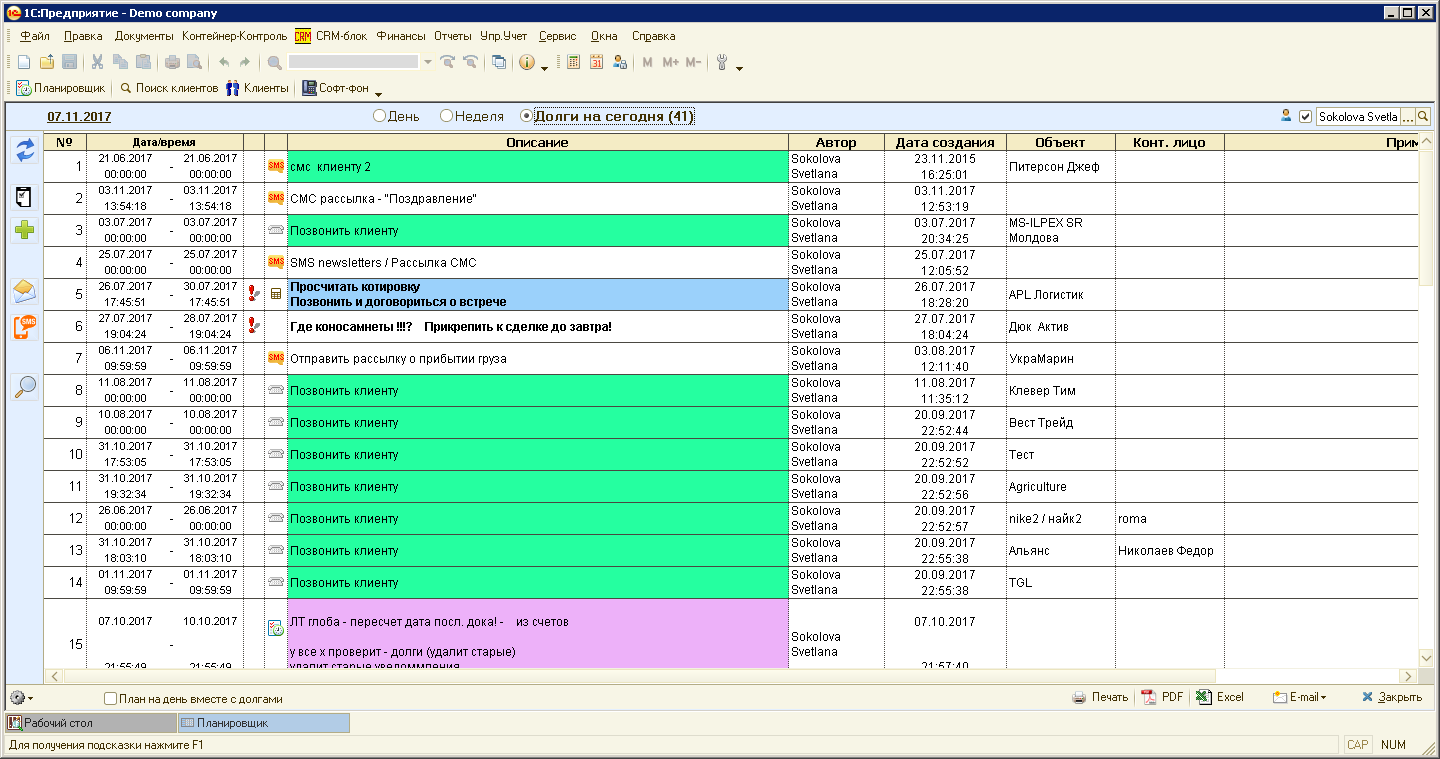Параметри користувача
Перед початком роботи в системі CRM необхідно визначити налаштування користувача. Це дозволить визначити права та можливості користувача під час роботи в системі.
Панель Головного меню – Сервіс – Користувачі.
Довідник “Користувачі” містить список усіх користувачів, зареєстрованих у програмі. У загальному списку можна побачити основну інформацію щодо кожного користувача.
Картка користувача.
На вкладці Ролі задаються права, які буде мати користувач.
Допомагає менеджерам – дозволяє призначити підлеглих менеджерів.
Роль «АдміністраторБазиКлієнтів». Користувач з цією роллю може бачити всю інформацію, за всіма менеджерами. Якщо роль відключена, то користувач має право переглядати тільки свою інформацію, а також інформацію підлеглих йому менеджерів.
Роль “SoftProCRM_Користувач”. Базова роль відповідає за використання CRM блоку користувачем. Якщо роль відключена, користувач не має можливості користуватися функціями та можливостями CRM, йому доступний лише функціонал системи «Експедитор ПРО».
Для швидкого доступу до налаштувань користувача за допомогою CRM-блоку можна скористатися відповідною кнопкою в нижньому правому кутку.
В результаті відкривається наступне вікно:
Якщо поле порожнє, це означає, що кольори подій користувача залишилися стандартними.
За бажання є можливість змінити відображення тієї чи іншої події. Для цього у полі “Тип подій” слід вибрати необхідний елемент із довідника “Типи подій”.
А в полі “Колір” слід вибрати колір, яким відображатимуться всі завдання того типу події, який вказано в попередньому полі.
Позначка “РежимРобочогоСтолу для розділу задач менеджера ” дозволяє встановити Розділ задач як основний робочий стіл користувача.
Тобто, якщо позначка не включена Розділ задач виглядає як вікно, яке можна будь-якої миті закрити клавішею Esc, відповідною кнопкою в правому верхньому кутку вікна або кнопкою “Закрити” в нижньому правому кутку вікна.
Якщо ж позначка включена, то Розділ задач можна закрити лише кнопкою “Закрити” в правому нижньому кутку і він має такий вигляд:
Другий варіант зручний тим, що закриттяРозділу задач випадково зводиться до мінімуму, а також розширюється робоча зона за рахунок того, що була прибрана верхня панель. Це особливо актуально на маленьких екранах, коли користувачеві необхідно максимізувати площу робочого простору.
Таким чином, кожен користувач програми може робити індивідуальні налаштування Розділу задач.